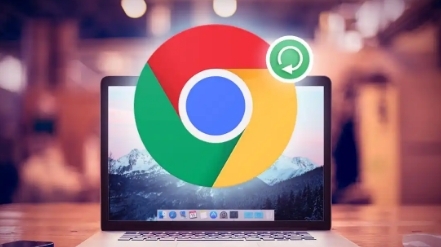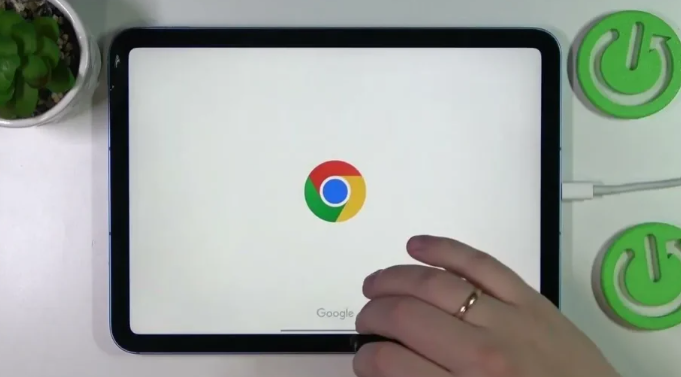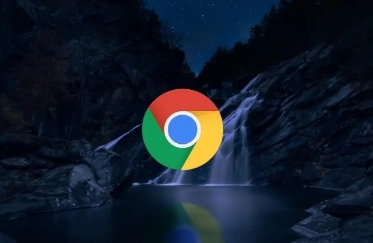Chrome浏览器如何优化视频会议的流畅度
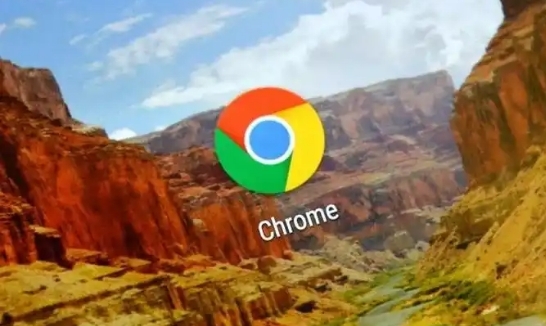
在当今数字化的时代,视频会议成为了工作、学习和交流的常用方式。而 Chrome 浏览器作为一款广泛使用的浏览器,其在视频会议方面有着诸多可优化之处,以提升流畅度,让用户拥有更好的体验。下面就为大家详细介绍如何在 Chrome 浏览器中优化视频会议的流畅度。
一、更新 Chrome 浏览器版本
确保你使用的是最新版本的 Chrome 浏览器。开发者通常会在新版本中修复一些性能问题和漏洞,这些改进可能会对视频会议的流畅度产生积极影响。你可以通过 Chrome 浏览器的菜单选项,找到“帮助”-“关于 Google Chrome”,浏览器会自动检查更新并进行安装。
二、调整视频设置
1. 降低视频分辨率
在视频会议中,高分辨率的视频虽然能提供更清晰的图像,但也会消耗更多的网络带宽和系统资源。如果网络状况不佳或者电脑性能有限,可以适当降低视频分辨率。大多数视频会议软件都允许用户在设置中手动选择分辨率,一般可以选择 720p 或更低的分辨率,以平衡画质和流畅度。
2. 限制视频帧率
视频帧率决定了画面的流畅度,较高的帧率可以使画面更加平滑,但也会增加系统的处理负担。一般情况下,将视频帧率设置为 30fps(每秒 30 帧)已经可以满足大多数视频会议的需求。同样,在视频会议软件的设置中可以找到帧率选项进行调整。
三、优化网络环境
1. 有线连接优先
如果可能的话,使用有线网络连接代替无线网络。有线网络通常更加稳定,能够提供更可靠的网络带宽,减少网络延迟和丢包现象,从而提升视频会议的流畅度。
2. 关闭其他占用网络的设备和应用程序
在视频会议期间,关闭其他正在使用网络的设备,如手机、平板电脑等,同时关闭电脑上不必要的网络应用程序,如下载工具、在线游戏等,以确保网络带宽能够优先供应给视频会议使用。
3. 优化路由器设置
如果你对网络有一定的了解,可以登录路由器的管理界面,进行一些优化设置。例如,调整无线信道,避免与其他无线网络设备产生干扰;启用 QoS(Quality of Service)功能,为视频会议分配更高的网络优先级。
四、清理电脑缓存和后台程序
1. 清理浏览器缓存
随着时间的推移,浏览器缓存会积累大量的临时文件,这些文件可能会影响浏览器的性能。定期清理 Chrome 浏览器的缓存可以释放磁盘空间,提高浏览器的运行速度。你可以在 Chrome 浏览器的设置中找到“隐私和安全”-“清除浏览数据”,选择清除缓存以及其他不需要的历史记录和 Cookie 等数据。
2. 关闭不必要的后台程序
在视频会议前,关闭电脑上不必要的后台程序,特别是那些占用大量 CPU、内存和网络资源的程序。可以通过任务管理器(在 Windows 系统中按 Ctrl+Shift+Esc 组合键打开)查看正在运行的程序,对于不需要的程序,选中后点击“结束任务”来关闭它们。这样可以为视频会议释放更多的系统资源,提高流畅度。
五、使用硬件加速功能
现代的浏览器和电脑硬件通常都支持硬件加速功能,它可以利用显卡等硬件设备来加速视频的解码和渲染过程,从而提高视频播放的流畅度。在 Chrome 浏览器中,你可以通过以下步骤开启硬件加速:
1. 打开 Chrome 浏览器,点击右上角的三个点图标,选择“设置”。
2. 在设置页面中,向下滚动找到“高级”选项,展开后点击“系统”。
3. 在“系统”页面中,确保“使用硬件加速模式(如果可用)”选项处于勾选状态。
通过以上这些方法,你可以有效地优化 Chrome 浏览器中视频会议的流畅度,让视频会议更加顺畅地进行,无论是在工作汇报、在线学习还是远程交流等场景中,都能获得更好的体验。希望这些技巧能够帮助到你,让你在视频会议中不再为卡顿和不流畅而烦恼。